

作者:Nathan E. Malpass, 最近更新:July 5, 2023
我的 Android 上的垃圾桶在哪裡 設備? 無論您最近從其他操作系統切換過來,還是只是想深入了解智能手機的設置,在 Android 上查找垃圾箱有時可能會有點令人困惑。 不過不用擔心 - 我們已經為您提供了保障!
在本文中,我們將幫助您找到 Android 設備上難以捉摸的垃圾桶,並為您提供管理已刪除文件的基本技巧。 無論您是否需要 恢復誤刪除的Android圖庫照片 或永久刪除敏感信息,了解 Android 垃圾箱功能的詳細信息將使您能夠控制設備的存儲和組織。 那麼讓我們深入研究並揭開 Android 垃圾桶的秘密吧!
第 1 部分:我的 Android 設備上的垃圾桶在哪裡?第 2 部分:除了清空垃圾箱之外,在 Android 上釋放存儲空間的方法第 3 部分:如何在 Android 上恢復已刪除的數據?結論
那麼我的 Android 設備上的垃圾桶在哪裡? 嗯,與其他一些操作系統不同,Android 沒有存儲所有已刪除文件的通用垃圾桶。 但是,Android 設備上的多個應用程序和系統功能提供了自己版本的垃圾桶或已刪除的文件夾。 讓我們探討其中一些選項以及如何找到它們。
如果您使用 Google Photos 來管理您的圖片和視頻,它有自己的垃圾桶。 當您從庫中刪除項目時,它將進入垃圾文件夾,該文件夾會將已刪除的文件保留 60 天,然後再將其永久刪除。 要訪問垃圾箱文件夾 谷歌圖片,打開應用程序,點擊 菜單圖標 (三橫線),然後選擇“垃圾桶".
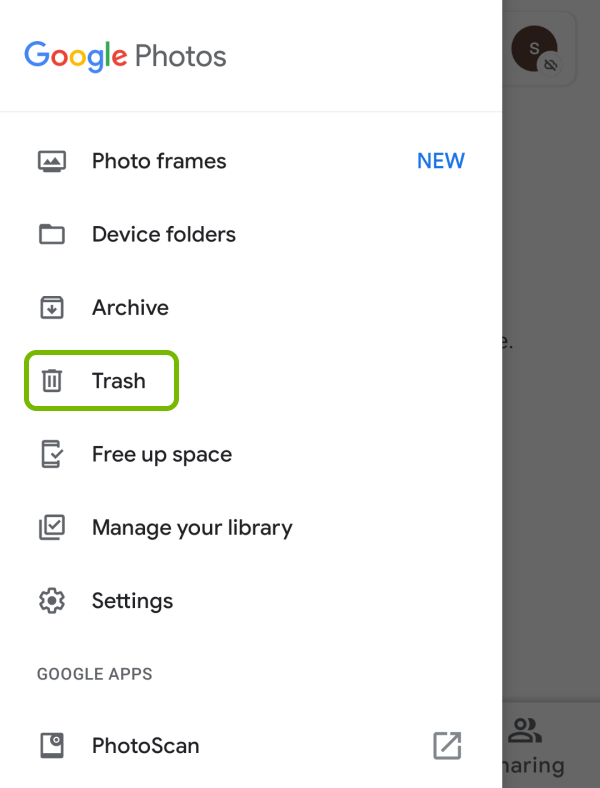
對於存儲在 谷歌驅動器,已刪除的項目將移至“垃圾箱”文件夾。 您可以通過打開該文件夾找到該文件夾 Google雲端硬盤應用,點擊 菜單圖標 (三條水平線),然後選擇“垃圾桶”。與 Google Photos 類似,“廢紙簍”文件夾中的項目將在 30 天后自動刪除。
許多 Android 設備都預裝了文件管理器應用程序,可讓您瀏覽和管理設備上的文件。 一些文件管理器應用程序,例如“Google提供的文件“或”固體總管”,擁有自己的垃圾桶或回收站,在永久刪除之前臨時存儲已刪除的文件。尋找“垃圾桶“或”回收站文件管理器應用程序中的“部分來訪問和恢復已刪除的文件。
特定應用程序(例如筆記應用程序、圖庫應用程序或消息傳遞應用程序)可能有自己的垃圾桶或已刪除的文件夾。 這些應用程序通常提供恢復或永久刪除已刪除項目的選項。 檢查每個應用程序內的設置或選項菜單,找到垃圾桶或已刪除的項目部分。
請記住,垃圾桶或已刪除文件夾的可用性取決於您使用的應用程序及其各自的設置。 請務必注意,一旦從這些文件夾中永久刪除項目或在特定時間段後刪除項目,除非您有備份,否則無法恢復它們。
在弄清楚“我的 Android 設備上的垃圾桶在哪裡”之後。 如果 Android 設備存儲空間不足怎麼辦? 垃圾文件、臨時文件和其他不必要的數據可能會佔用您設備上寶貴的存儲空間。 在本節中,我們將探索有效的方法來刪除這些不需要的文件並回收 Android 設備上的存儲空間。
許多應用程序以緩存文件的形式存儲臨時數據以提高性能。 隨著時間的推移,這些緩存文件會累積並消耗大量存儲空間。 到 清除 Android 手機上的應用程序緩存和數據,去 設定 在您的 Android 設備上,選擇“應用程式“或”應用”,然後選擇要清除緩存的特定應用程序。在應用程序設置中,您將找到清除緩存和清除數據的選項。清除數據時要小心,因為它會重置應用程序設置並刪除應用程序中存儲的所有信息。應用程序。
查看 Android 設備上安裝的應用程序並確定您不再使用或不需要的應用程序。 卸載這些未使用的應用程序不僅可以釋放存儲空間,還可以提高設備性能。 要卸載應用程序,請轉至 設定, 選擇 ”應用程式“或”應用”,然後選擇您要刪除的應用程序。點擊“卸載”按鈕從您的設備中刪除該應用程序。
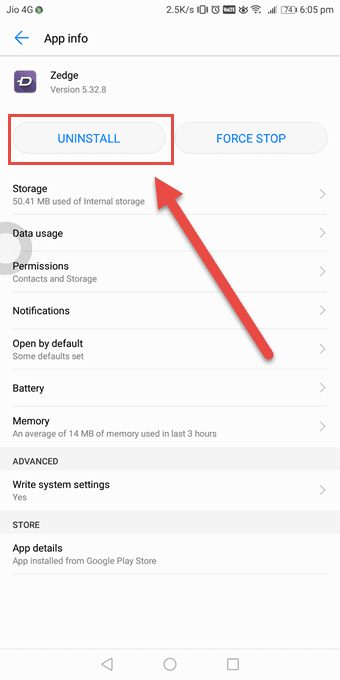
Google Play 商店中有多種文件清理應用程序,可以幫助您識別和刪除 Android 設備上的垃圾文件。 這些應用程序會掃描您的設備中不必要的文件,例如緩存文件、臨時文件、殘留文件等。 一些流行的文件清理應用程序包括 CCleaner、Files by Google 和 SD Maid。 安裝這些應用程序之一,運行掃描,然後按照提示刪除垃圾文件。
檢查您的下載文件夾和其他媒體文件夾以識別您不再需要的文件。 刪除任何不必要的文件,例如舊文檔、圖像、視頻或音頻文件,以釋放存儲空間。 此外,考慮將媒體文件傳輸到雲存儲服務,例如 Google Drive 或 Dropbox的 以釋放本地存儲。
在設備的設置中,您可能會找到清除雜項文件或系統緩存的選項。 此過程因不同的 Android 版本和製造商而異。 尋找類似的選項 “存儲”、“存儲和 USB”或“設備維護” 在您的設備設置中。 在這些設置中,您可以找到清除系統緩存或雜項文件的選項,這有助於釋放存儲空間。
通過按照這些方法刪除 Android 設備上的垃圾文件,您可以為重要文件創造更多空間並提高整體設備性能。 定期維護設備的存儲將確保其平穩高效地運行。
從 Android 設備中意外刪除重要文件或數據可能會令人沮喪。 但是,有可靠的解決方案可以幫助您恢復已刪除的數據。 後 ”我的 Android 上的垃圾桶在哪裡 設備”問題解決了,是時候從罐子裡取回文件了。
一種這樣的解決方案是 FoneDog Android 數據恢復,一款專門為恢復 Android 設備上丟失或刪除的文件而設計的強大工具。 以下是有關如何使用它的簡要步驟:
Android數據恢復
恢復已刪除的消息、照片、聯繫人、視頻、WhatsApp 等。
無論是否有 root 用戶,都可以在 Android 上快速查找丟失和刪除的數據。
與6000 + Android設備兼容。
免費下載
免費下載

訪問 FoneDog Android數據恢復 的官方網站 並將該軟件下載到您的計算機上。 確保下載與您的操作系統兼容的版本。 按照屏幕上的說明在計算機上安裝軟件。
使用 USB 電纜將用戶的 Android 設備連接到計算機。 確保您的 Android 設備上已啟用 USB 調試,方法是轉至 設置>開發人員選項. 如果您的設備設置中看不到開發者選項,去 設置>關於手機 並點擊“內部編號" 七次 以啟用開發人員選項。
打開計算機上的FoneDog Android數據恢復軟件。 軟件識別出您連接的 Android 設備後,系統會提示您選擇要恢復的文件類型。 這些文件類型可以包括照片、視頻、消息、聯繫人、通話記錄、文檔等。 選擇您要恢復的特定文件類型,然後單擊“下一頁 “ 繼續。
在您的 Android 設備上,您可能會收到一個彈出窗口,請求允許 USB 調試。 授予必要的權限以使軟件能夠訪問您設備的數據。
授予必要的權限後,FoneDog Android數據恢復將開始掃描您的Android設備以查找已刪除的數據。 掃描過程可能需要一些時間,具體取決於您設備上的數據量。 確保您的設備在整個掃描過程中保持與計算機的連接。
掃描過程完成後,FoneDog Android數據恢復將顯示可恢復文件的列表。 您可以預覽文件並選擇要恢復的特定項目。 單擊“恢復” 按鈕啟動數據恢復過程。在計算機上選擇一個位置來保存恢復的文件。
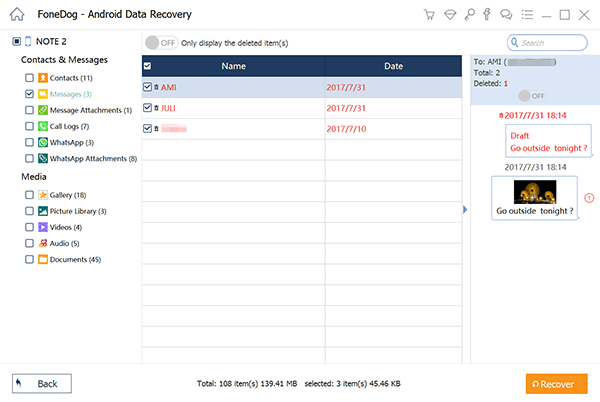
注意:為了增加數據恢復成功的機會,建議在數據丟失發生後儘快執行恢復過程。 避免添加新數據或對設備進行重大更改,以防止覆蓋已刪除的文件。
FoneDog Android數據恢復簡化了恢復Android設備上已刪除數據的過程。 它提供了用戶友好的界面並支持多種文件類型和 Android 設備。 通過執行這些步驟,您有可能檢索有價值的數據並將其恢復到您的設備。
人們也讀如何從 PC 訪問 Android 文件的指南4 年適用於 Android 設備的 2023 款最佳 Android 數據恢復軟件
總之,Android 設備不像其他一些操作系統那樣具有通用垃圾桶。 這才是問題的真正答案“我的 Android 上的垃圾桶在哪裡 設備”。 但是,各種應用程序和系統功能都提供自己版本的垃圾桶或已刪除的文件夾。 Google Photos 和 Google Drive 都有各自的媒體文件和文檔垃圾文件夾。 此外,文件管理器應用程序和特定的第三方應用程序可能有自己的垃圾桶或已刪除的項目部分。
為了有效管理 Android 設備上已刪除的文件,探索這些特定於應用程序的垃圾箱並利用其恢復或永久刪除選項至關重要。 此外,清除應用程序緩存、卸載未使用的應用程序以及使用文件清理應用程序可以幫助刪除垃圾文件並釋放存儲空間。
在發生數據丟失的情況下,FoneDog Android數據恢復為恢復已刪除的文件提供了可靠的解決方案。 憑藉其用戶友好的界面和廣泛的文件類型支持,FoneDog Android數據恢復簡化了從Android設備檢索丟失數據的過程。 請記住立即採取行動,啟用 USB 調試,並按照提供的步驟操作,以增加成功恢復數據的機會。
雖然像 FoneDog Android Data Recovery 這樣的數據恢復工具可以非常有效,但預防總是勝於治療。 通過雲服務或本地存儲定期備份您的 Android 設備對於保護您的重要文件和數據至關重要。
通過了解可用於管理已刪除文件的選項、使用高效的清理方法以及在需要時利用可靠的數據恢復工具,您可以維護一個組織良好且優化的 Android 設備,從而最大限度地提高存儲空間並保護您的寶貴數據。
發表評論
留言
熱門文章
/
有趣無聊
/
簡單難
謝謝! 這是您的選擇:
Excellent
評分: 4.7 / 5 (基於 62 個評論)